2023-07-08 407
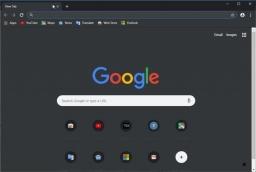
64位谷歌浏览器在哪里下载 64位谷歌浏览器下载v86.0.4240.75
64位谷歌浏览器是由谷歌公司针对64位系统用户进行制作的,修复了之前版本的一些缺点,增加了浏览器的稳定性、安全性还提升了浏览速度,可以让用户使用感受到不一样的谷歌浏览器,有喜欢的用户可以对此版本的浏览器进行下载。
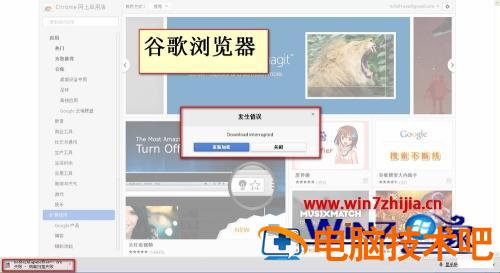
具体步骤如下:
1、windows+R,打开运行。

2、输入regedit.exe,确定,打开注册表编辑器。

3、注册表地址HKEY_LOCAL_MACHINE\Software\Microsoft\Windows\CurrentVersion\Policies\Attachments
注:下面图片由本人合成,你只要按这个顺序找到位置即可。
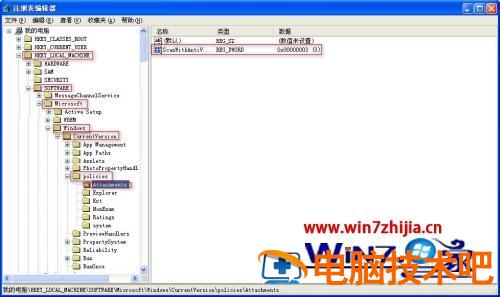
4、ScanWithAntiVirus---右键----修改。

5、在编辑DWORD对话框中,将数值数据3改为1,确定即可。


上述就是谷歌浏览器下载安装插件显示“病毒扫描失败”的解决教程,有遇到一样情况的用户们可以按照上面的方法步骤来进行解决吧。
原文链接:https://000nw.com/5559.html
=========================================
https://000nw.com/ 为 “电脑技术吧” 唯一官方服务平台,请勿相信其他任何渠道。
系统教程 2023-07-23
电脑技术 2023-07-23
应用技巧 2023-07-23
系统教程 2023-07-23
系统教程 2023-07-23
软件办公 2023-07-11
软件办公 2023-07-11
软件办公 2023-07-12
软件办公 2023-07-12
软件办公 2023-07-12
扫码二维码
获取最新动态
